iphone4s中文说明书
苹果Apple iphone4s使用攻略
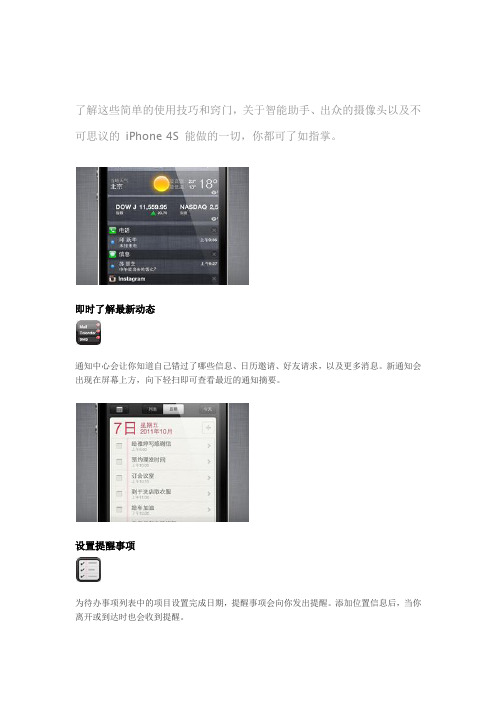
了解这些简单的使用技巧和窍门,关于智能助手、出众的摄像头以及不可思议的iPhone 4S 能做的一切,你都可了如指掌。
即时了解最新动态通知中心会让你知道自己错过了哪些信息、日历邀请、好友请求,以及更多消息。
新通知会出现在屏幕上方,向下轻扫即可查看最近的通知摘要。
设置提醒事项为待办事项列表中的项目设置完成日期,提醒事项会向你发出提醒。
添加位置信息后,当你离开或到达时也会收到提醒。
你还可以选择提醒的优先级并撰写备注。
快速拍照直接在锁定屏幕上打开相机应用软件。
双击Home 键,相机图标即会显现。
使用Airplay 现场直播通过Airplay 镜像功能,你可以在与Apple TV 连接的HDTV 上同步播放iPhone 4S 内容。
只需双击Home 键,向右轻扫,并选择AirPlay 镜像。
自定义键盘创建你自己的私人词典,包括每个词语的快捷键。
你的键盘不仅会自动改正,而且还准确知道你输入时想要表达的意思。
在"设置"中,轻点"通用"、"键盘"以及"添加新的短语"即可。
在这里,你可以添加新的短语,并为其设置可选快捷键。
快速创建事件点触日历上任意位置即可创建一个事件。
如要更改你的日程表,只需拖动日历上的事件。
点击即可切换月份和日期,或者列表视图。
将iPhone 旋转为横向显示,就会看到整个一周的日程。
一切都有铃声为新邮件、日历提醒、消息和提醒事项设置特定铃声。
在"设置"中点击"声音",即可对每个铃声进行设置。
在一个联系人条目上点击"编辑",即可为该联系人分配铃声。
定位你遗失的iPhone如果你遗失了iPhone,"查找我的iPhone" 能够帮你在地图上定位它的位置并保护其中数据。
可以在它的屏幕上显示一条信息,也可以远程锁定或者远程擦除你的数据。
进一步了解查找我的iPhone保存网络图片在Safari 中,点触并按住一张图片,即可把它保存至你的"相机胶卷",或拷贝并粘贴至彩信或电子邮件中。
iphone4s最全入门使用教程

iPhone4S最全入门使用教程!一、操作界面及基本功能介绍通过iTunes管理iPhone4S首先请确定在您的电脑上已经安装下载iTUNES 链接请点击/itunes/download/。
安装过程按照提示一步一步进行安装即可。
安装完毕后,当您的iPhone通过USB线缆连接到电脑PC端时,iTunes会自动启动(若未自动启动,请手动开启iTunes)。
若您的iPhone已经激活,则iTunes 会自动识别iPhone,并显示iPhone操作界面,如下图:在摘要界面中,可以查看到iPhone的关于信息,包括iPhone名称iPhone第一次连接iTunes时设置,后期可更改),iPhone容量(用户空间大小),版本(iPhone版本),序列号,电话号码;版本中,“检查更新(更新)”按钮用来对iPhone的固件进行升级(保持iPhone用户空间内的数据),“恢复”按钮可对iPhone进行恢复到原始设置,iPhone内的所有数据会被抹除。
在“信息”操作界面中,可以对包括“通讯录”、“日历”、“邮件帐户”、“Web 浏览器(书签)”等进单独进行设置是否同步;在“铃声”界面中,可同步通过iTunes制作或添加的铃声到您iPhone上;在“音乐”界面中,可同步已经导入到iTunes资料库中的音乐数据;在“照片”界面中,可定义本地电脑中的图片文件夹,并同步到您iPhone上;在“Podcast”界面中,可同步已经导入到iTunes资料库中的有声读物;在“视频”界面中,可同步已经导入iTunes资料库中的电影或电视节目;在“应用程序”界面中,可同步通过iTunes Store购买的应用程序到您iPhone 上。
对iPhone4S进行改名当一台全新的iPhone连接上iTunes后,会进行设定iPhone的名称,可设定iPhone的名称为您喜欢的名称。
或者可在iTunes的操作界面中,选中设备下的iPhone,并按下键盘上的“F2”键,此时iPhone的名称即可更改,您可输入您想要的名称,并按下“回车”键来对iPhone进行重命名。
iphone4s使用教程史上最全最详细的
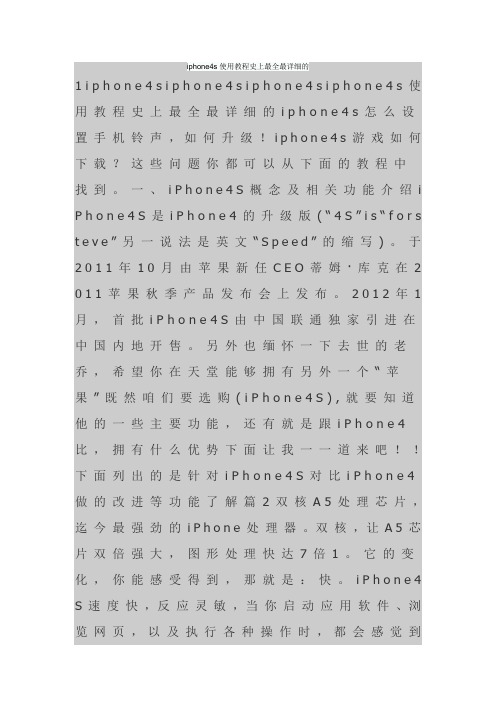
iphone4s使用教程史上最全最详细的1 i p h o n e 4 s i p h o n e 4 s i p h o n e 4 s i p h o n e 4 s 使用教程史上最全最详细的i p h o n e 4 s 怎么设置手机铃声,如何升级!i p h o n e 4 s 游戏如何下载?这些问题你都可以从下面的教程中找到。
一、i P h o n e 4 S 概念及相关功能介绍i P h o n e 4 S 是i P h o n e 4 的升级版( “ 4 S ” i s “ f o r s t e v e ” 另一说法是英文“ S p e e d ” 的缩写) 。
于2 0 1 1 年1 0 月由苹果新任C E O 蒂姆·库克在2 0 1 1 苹果秋季产品发布会上发布。
2 0 1 2 年1 月,首批i P h o n e 4 S 由中国联通独家引进在中国内地开售。
另外也缅怀一下去世的老乔,希望你在天堂能够拥有另外一个“ 苹果” 既然咱们要选购( i P h o n e 4 S ) , 就要知道他的一些主要功能,还有就是跟i P h o n e 4 比,拥有什么优势下面让我一一道来吧!!下面列出的是针对i P h o n e 4 S 对比i P h o n e 4 做的改进等功能了解篇 2 双核 A 5 处理芯片,迄今最强劲的i P h o n e 处理器。
双核,让A 5 芯片双倍强大,图形处理快达7 倍 1 。
它的变化,你能感受得到,那就是:快。
i P h o n e 4 S 速度快,反应灵敏,当你启动应用软件、浏览网页,以及执行各种操作时,都会感觉到它的变化。
而且无论你正在做什么,都可以流畅继续。
此外,A 5 芯片非常节能,能赋予i P h o n e 4 S 超长的电池使用时间。
i P h o n e 4 S 是游戏玩家的绝佳选择。
A 5 芯片让图形处理比以往快达7 倍,游戏更流畅,更逼真,图形密集型应用软件表现更出色。
iphone4s功能详解

声明:本贴转自,IPHONE论坛的Danbo同学的帖子,觉得很适用。
一、开关机①关机:在iPhone开机状态下,按Power键3秒出现关机滑块,滑动关机。
②开机:在iPhone关机状态下,按Power键1秒出现苹果LOGO,开始启动。
③自动关机:在iPhone开机状态下,同时按Power键+Home键保持7秒(期间会出现关机滑块的),自动关机。
④唤醒:在待机锁定黑屏状态下,按一下Power键或Home键,都可唤醒iPhone而来到锁屏状态。
(这条大家都会—.—!)二、屏幕截图开机状态下,无论锁屏还是没锁屏,同时按Power键+Home键,然后同时松开,屏幕白了一下并听到照相的“喀嚓”声,这时你iPhone当前的屏幕已经被快照到照片库中。
你可以打开iPhone的相册查看了。
也可以连接电脑在电脑里在进行查看或者编辑。
(这条比较适合做iphone教程用截图,省的不知道还去找什么截图软件来下载)三、退出软件①退出运行的软件:在软件运行状态下(未锁屏时),按一下Home键,回到桌面。
②强制退出运行的软件:在软件运行状态下(未锁屏时),按Home键8秒,回到桌面。
可用在软件假死的时。
四、音乐播放①在锁屏状态下连按两下Home键,会出现iPod的简单控制(播放、暂停、上一首和下一首)。
当然按照这样的操作4S还会在屏幕右下角出现相机图标,触摸之后即可进入该程序,体验锁屏状态下瞬间进入拍照状态进行拍照,但是拍完照片后不能进去相册查看…,因为你忘了把你手机解锁了(没滑动解锁滑块的后果)…②在未锁屏状态下连按Home键,会进入电话个人收藏或者是iPod,可以在设置→通用→主屏幕按钮中进行设置。
③晃动iPhone随机播放音乐。
原装的耳机上,按一下暂停,两下连按快进,三下连按后退倒歌.按住不动是同一首歌里前进快退。
(我不大用耳机听…这样的线控已经很牛了)五、电话(这边新手们请注意了,实用的来了,线控耳机操作在这里很详细了)①拒接来电:电话来时双击电话顶部POWER键即可拒接来电。
超详细的iphone 4s中文说明书
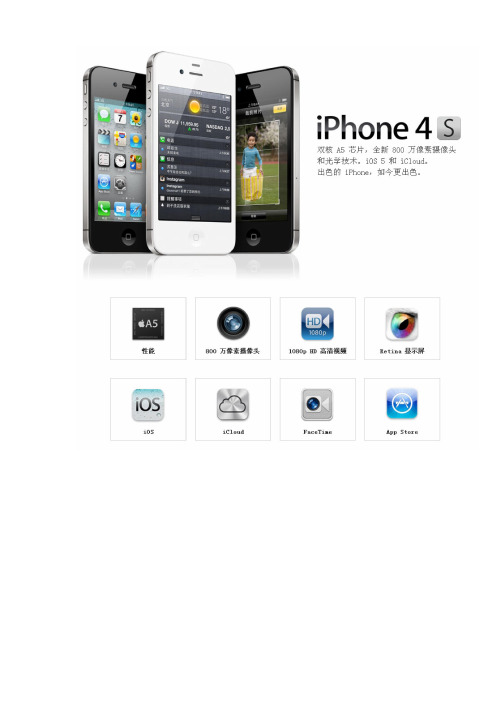
主要参数
'iOS5 操作系统
'WCDMA / CDMA 双模(CDMA 功能仅于CDMA 系统商售出机型才可支持) 'HSDPA 14.4Mbps、HSUPA 5.76Mbps
'Wi-Fi 802.11 b/g/
A-GPS
'3.5 英寸960x480 326ppi 1670 万色抗指纹屏幕
'115.2 x 58.6 x 9.3 mm / 140g
'IPS 液晶技术,800:1 对比
'多点触控
'800 万像素摄像头,自动对焦
'背照式感光元件,F2.4 光圈镜头
'LED 补光灯
'触控对焦、Geo tagging 地理标记相片、脸部识别对焦
'1920 x 1080 / 30fps 录像、录像防抖
'30 万像素视频通话镜头,支持FaceTime 视频通话
'内建式电池,USB 充电
'电力:9 小时Wi-Fi / 6 小时3G / 10 小时影片/ 40 小时音乐播放 '内建iBooks 电子书软件
'简繁体中文界面,注音/ 拼音/ 仓颉/ 笔画输入法,字典
'HE-AAC、MP3、AAX、Apple Lossless、AIF、WAV 音檔播放
'H.264、MPEG4、m4v、mp4、mov 影片播放
'光线感应器、加速度感应器、三轴陀螺仪
'3.5mm 耳机接口
'16 / 32 / 64GB 内建内存
'蓝牙4.0。
iphone4s中文说明书

iphone4s中文说明书篇一:苹果4S使用说明苹果4S使用说明 Phone4S,第五代苹果iPhone手机,因为只是在iPhone4后加了个“S”,因为没有给出新的外观设计,差点被唾沫淹死,当众人大呼感谢留下这颗肾的时候,Siri语音助理功能开始冲击人们对智能的理解,难道这就是所谓的“人工智能”么?日前,iPhone4S开始在首发国家发售,兢兢业业的国内黄牛一口气把它炒到万元以上,不明真相的群众又开始略微的感到肾疼。
如果您对iPhone的诉求与普通电话无异,那么,是否选择iPhone4S全看您的心情,iPhone4与3GS同样可以满足需求;如果您对喜欢玩儿游戏和各种应用,那么,iPhone4完全可以满足;再则,如果您追求的是速度,我们可以告诉您,iPhone4S 着实比iPhone4快,但iPhone4也完全可以接受;如果您对Siri十分感兴趣,或者对拍摄质量有高要求,那么可以毫不犹豫的选择iPhone4S,何况苹果已经宣布在20XX年Siri就将支持中文语音;或者,您是非苹果最新的产品不用,那么就准备银子买入iPhone4S吧,不过价格在本月内就会趋于平稳,我们不建议您为了尝这口鲜破费太多,多观望。
步骤/方法外观改变甚微附送iPhone4S亮骚指南·iPhone4S上端两侧比iPhone4多了两条黑线;·iPhone4S耳机旁比iPhone4少了一条黑线;·左侧静音调节键位置比iPhone4略低3mm;·iPhone4S背后型号为A1387,iPhone4为A1332;处理器升级操作速度体验提升明显iPhone4S采用苹果A5双核处理器,主频为1GHz,与iPad2为相同的芯片。
但是或许是出于苹果对稳定性的考虑,这颗A5处理器的主频被锁定为800MHz,尽管这样,苹果依旧号称处理速度较上一代A4处理器提高一倍,图形处理速度则提升了七倍。
关于信号几乎没有出现信号门现象iPhone4S重新设计了天线,并加入了一组新的信号模块,两组天线之间通过智能切换保证信号强度,同时,增加了对HSPDA的支持,理论上下行速度较iPhone4增加一倍。
iphone4S使用手册:打开和切换应用程序
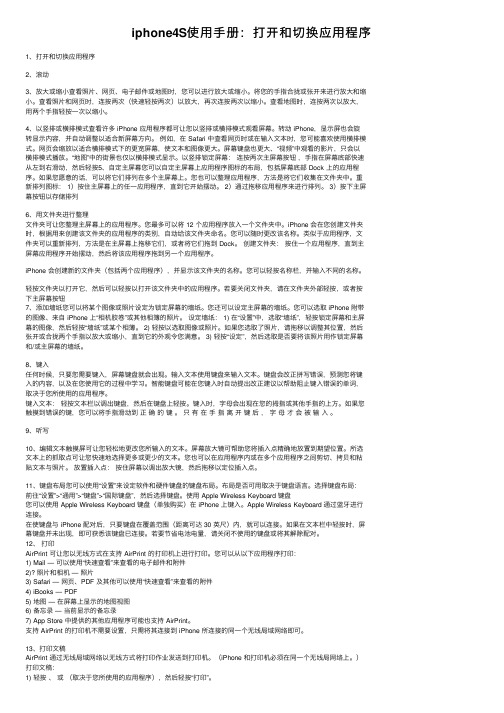
iphone4S使⽤⼿册:打开和切换应⽤程序1、打开和切换应⽤程序2、滚动3、放⼤或缩⼩查看照⽚、⽹页、电⼦邮件或地图时,您可以进⾏放⼤或缩⼩。
将您的⼿指合拢或张开来进⾏放⼤和缩⼩。
查看照⽚和⽹页时,连按两次(快速轻按两次)以放⼤,再次连按两次以缩⼩。
查看地图时,连按两次以放⼤,⽤两个⼿指轻按⼀次以缩⼩。
4、以竖排或横排模式查看许多 iPhone 应⽤程序都可让您以竖排或横排模式观看屏幕。
转动 iPhone,显⽰屏也会旋转显⽰内容,并⾃动调整以适合新屏幕⽅向。
例如,在 Safari 中查看⽹页时或在输⼊⽂本时,您可能喜欢使⽤横排模式。
⽹页会缩放以适合横排模式下的更宽屏幕,使⽂本和图像更⼤。
屏幕键盘也更⼤、“视频”中观看的影⽚,只会以横排模式播放。
“地图”中的街景也仅以横排模式显⽰。
以竖排锁定屏幕:连按两次主屏幕按钮,⼿指在屏幕底部快速从左到右滑动,然后轻按5、⾃定主屏幕您可以⾃定主屏幕上应⽤程序图标的布局,包括屏幕底部 Dock 上的应⽤程序。
如果您愿意的话,可以将它们排列在多个主屏幕上。
您也可以整理应⽤程序,⽅法是将它们收集在⽂件夹中。
重新排列图标: 1)按住主屏幕上的任⼀应⽤程序,直到它开始摆动。
2)通过拖移应⽤程序来进⾏排列。
3)按下主屏幕按钮以存储排列6、⽤⽂件夹进⾏整理⽂件夹可让您整理主屏幕上的应⽤程序。
您最多可以将 12 个应⽤程序放⼊⼀个⽂件夹中。
iPhone 会在您创建⽂件夹时,根据⽤来创建该⽂件夹的应⽤程序的类别,⾃动给该⽂件夹命名。
您可以随时更改该名称。
类似于应⽤程序,⽂件夹可以重新排列,⽅法是在主屏幕上拖移它们,或者将它们拖到 Dock。
创建⽂件夹:按住⼀个应⽤程序,直到主屏幕应⽤程序开始摆动,然后将该应⽤程序拖到另⼀个应⽤程序。
iPhone 会创建新的⽂件夹(包括两个应⽤程序),并显⽰该⽂件夹的名称。
您可以轻按名称栏,并输⼊不同的名称。
轻按⽂件夹以打开它,然后可以轻按以打开该⽂件夹中的应⽤程序。
iphone4S使用手册:Mail

iphone4S使用手册:Mail1、概述Mail 可以配合iCloud、Microsoft Exchange、许多非常流行的电子邮件系统(包括Yahoo!、Google、Hotmail 和AOL)以及其他业界标准POP3 和IMAP 邮件系统使用。
您可以发送和接收照片、视频和图形, 还可以查看PDF 及其他附件。
您还可以打印邮件以及可使用“快速查看”来打开的附件。
2、检查和阅读电子邮件在Mail 中,“邮箱”屏幕可让您快速地访问您的所有收件箱及其他邮箱。
当您打开邮箱时,Mail 会取回并显示最新邮件。
您可以在Mail 设置中设定取回的邮件数量。
a:操作方式:1)按主题整理邮件:前往“设置”>“邮件、通讯录、日历”,然后打开或关闭“按主题整理”。
如果您按主题整理邮件,则相关的邮件会在邮箱中显示为一个单独的条目。
2)检查新邮件:选取邮箱,或在任何时候轻按。
3)载入更多邮件:滚动到邮件列表底部并轻按“载入更多邮件”。
4)局部放大邮件:连按区域两次以放大。
再次连按两次以缩小。
或者张开或合拢两个手指以放大或缩小。
5)调整任意文本栏以适合屏幕:连按两次文本。
6)查看邮件的所有收件人:轻按“详细信息”。
轻按姓名或电子邮件地址以查看收件人的联络信息,然后轻按电话号码或电子邮件地址以联系此人。
7)将电子邮件收件人添加到通讯录列表:轻按邮件并(如果需要的话)轻按“详细信息”以查看收件人。
然后轻按姓名或电子邮件地址,再轻按“创建新联系人”或“添加到现有联系人”。
8)将邮件标记为未读:打开邮件并根据需要轻按“详细信息”。
然后轻按“标记”。
若要将多封邮件标记为未读。
9)打开会议邀请:轻按邀请。
3、使用多个帐户如果您设置了多个帐户,则“邮箱”屏幕的“帐户”部分可让您访问您的多个帐户。
您也可以轻按“所有收件箱”以在一个列表中查看您收到的所有邮件。
编写新邮件时,轻按“发件人”栏以选择用以发送邮件的帐户。
4、发送邮件a:您可以将电子邮件发送给拥有电子邮件地址的任何人。
